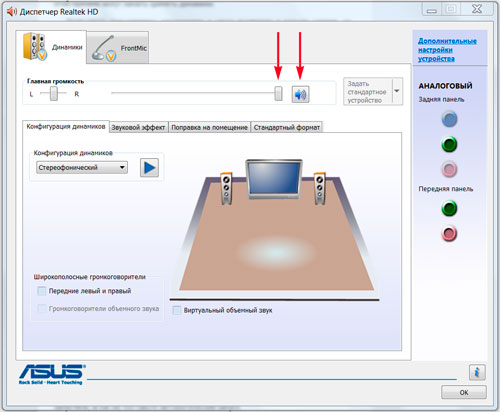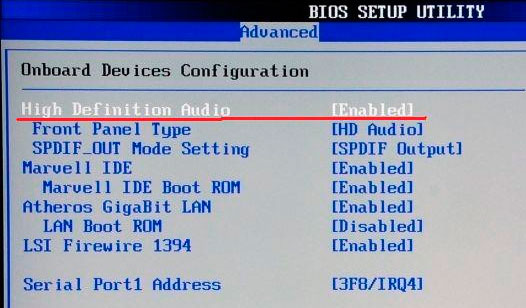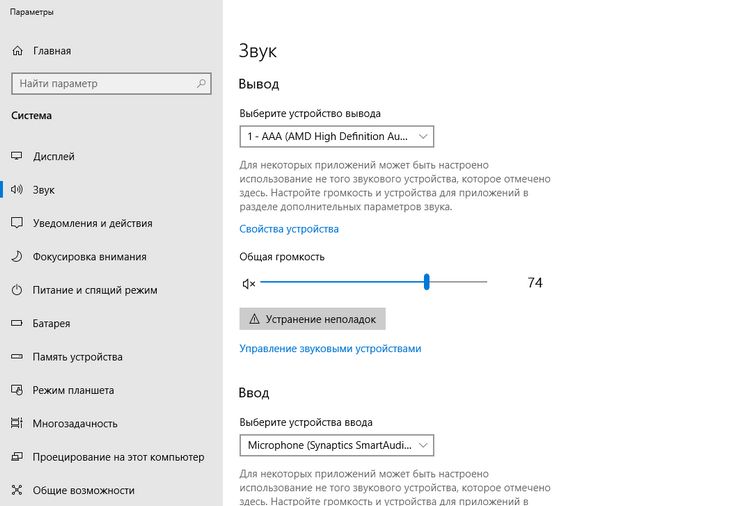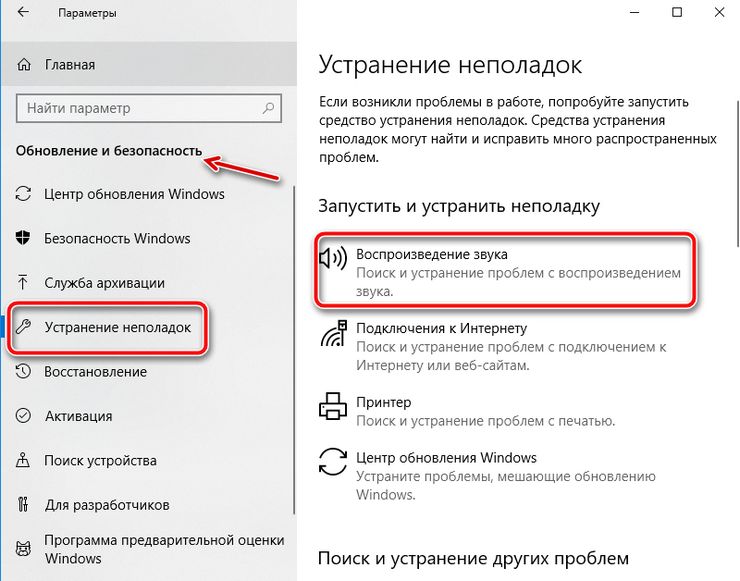- Почему кнопки громкости на ноутбуке не работают
- Поиск причины, почему на ноутбуке не работают клавиши громкости
- Советы по настройке звука
- Автоматическое подключение
- Для чего нужна Fn?
- Как включить кнопку Fn на ноутбуке?
- Что делать, если не работает клавиша FN на клавиатуре ноутбука или нетбука ASUS.
- Если не работают клавиши громкости на пк
- Драйвер клавиатуры
- Фирменные утилиты
- Очистка клавиатуры
- Не работают кнопки громкости на ноутбуке
- Поиск причины, почему на ноутбуке не работают клавиши громкости
- Советы по настройке звука
- Автоматическое подключение
- Не работают кнопки громкости на ноутбуке
- Почему на ноутбуке не работают клавиши громкости
- Советы по настройке звука
- Автоматическое подключение
- Способы решения проблемы
Почему кнопки громкости на ноутбуке не работают
На ноутбуке есть кнопки, на которых нарисованы динамики. Они отвечают за прибавление и убавление звука. На одних моделях они расположены в отдельном ряду, а на других это кнопки F11 и F12 или клавиши-стрелки. Чтобы они работали, необходимо одновременно с ними нажать Fn. Если компьютер никак не реагирует, это указывает на наличие неполадок в ПК. Их нужно обнаружить и устранить.
Поиск причины, почему на ноутбуке не работают клавиши громкости
Они делятся на программные и аппаратные. К первым относятся настройки:
В ОС.
- В аудиоплеере.
- В аудиодиспетчере.
- В обновлении драйверов.
- Неисправны колонки или наушники.
- Сломались динамики на самом компьютере.
- Необходимо обновление или переустановка драйверов.
- «Полетела» звуковая карта.
В последнем случае самостоятельно решить проблему не получится. Технику необходимо отнести в ремонт, чтобы его посмотрели опытные специалисты.
Советы по настройке звука
Обычно причина скрывается в настройках в службе управления. Проверить это можно несколькими способами:
- С помощью окна «Персонализация». Открываем вкладку «Звук» и проверяем настройки там. Можно посмотреть какая схема воспроизведения задействована, какие аудиоприложения используются и прочее.
- Проверить уровень громкости в области уведомлений. Внизу экрана рядом с датой и временем есть значок динамика. Щёлкнуть по нему левой клавишей мышки и посмотреть не отключён ли полностью звук. Там же можно отрегулировать его уровень.
- В настройках медиаплеера. Зайти в установленную программу и поискать причину в ней.
Автоматическое подключение
Если звук прибавлен, а кнопки громкости все равно не работают, убедитесь, что установлен автоматический доступ к HID:
- В поиске ноутбука наберите «Просмотр локальных служб» и зайдите туда.
- Во вкладке «Службы» найдите «Доступ к устройству H >
- Динамики. Проверьте работу встроенных динамиков. Подключите переносные колонки или наушники и посмотрите, сохранится ли неполадка. Если проблема не решилась, то необходимо менять динамики.
- Диспетчер звука. Кнопка может не работать из-за диспетчера звука. Это специально установленная программа. Приложение обычно отображается в правом нижнем углу. Если оно отсутствует, то его нужно установить повторно или включить обновление.
- Драйвера. Когда причина неполадки в драйверах, нужно зайти в диспетчер устройств и кликнуть на «Звуковые устройства». Если они отключены, включить. Когда рядом с устройством стоит восклицательный знак, драйвер необходимо переустановить.
- Bios. Пошаговые действия: Зайти в Bios, найти «Advanced», выбрать пункт со словом audio, если рядом с ним стоит «Disabled», поменять на «Enabled».
- Откат системы. Это самый быстрый способ решить проблему, не углубляя в её суть. Для этого в поисковой строке в меню пуск нужно набрать «Сброс системы». После этого восстановить её, следуя подсказкам.
Если самостоятельно устранить неполадку не удалось, лучше не импровизировать и обратиться в сервисный центр. Это поможет избежать нежелательных последствий и не сломать ПК совсем.
Исправьте возникающие после обновления Windows ошибки службы диспетчера очереди печати, которые могут вызывать сбои заданий печати. Нажмите сюда
Устранение проблем с ПК или принтером HP после обновлений Windows 10 – кликните сюда
Не работает Fn на ноутбуке: причины и все способы решения проблемы
Здравствуйте. Не все знают, что обычная настольная клавиатура немного отличается от той, которая расположена на лэптопе. Последний имеет несколько специфических кнопок, которые позволяют управлять функциональностью ПК. В этой публикации я расскажу, что делать, когда не работает кнопка Fn на ноутбуке Asus и других моделях.
О том, где расположена эта кнопка, Вы можете узнать из моей предыдущей публикации — вот ссылка. Если данная клавиша перестает работать, то может возникнуть немало сложностей для пользователя. Иногда бывает и обратная ситуация – Fn постоянно включен. Как с этим бороться, Вы можете узнать здесь.
Для чего нужна Fn?
С помощью этого клавиатурного элемента можно:
- включать/отключать адаптеры беспроводной сети Wi-Fi, Bluetooth;
- управлять уровнями яркости и громкости звука;
- отправлять почтовые сообщения;
- деактивировать тачпад;
- переводить ноутбук в спящий режим.
Где кнопка Fn на клавиатуре? Вот наглядная иллюстрация:
Как включить кнопку Fn на ноутбуке?
Существует несколько способов. Думаю, стоит начинать с самого простого. Попробуйте нажать одновременно «NumLock Fn». О расположении этих элементов написано здесь.
Второй способ требует особой внимательности, поскольку нам придется зайти в настройки базовой системы ввода / вывода (BIOS). Сложностей возникнуть не должно, однако, рекомендую следовать всем шагам инструкции:
- Перезагрузите компьютер и в момент запуска (сразу же после включения) нажмите F2 или Esc или Del. Почему столько вариантов? Всё зависит от устройства. Обычно нужная кнопка отображается в сообщении при загрузке. К примеру, «press Del to enter Setup». Можете в комментариях указать модель ноутбука, и я подскажу Вам верное решение.
- Когда появится синее или серое окно настроек, перейдите с помощью стрелок в раздел «SystemConfiguration», и в нем найдите пункт «Action Keys Mode».
- Измените значение на «Включено» (Enabled), нажав Enter и выбрав нужный вариант из списка.
Что делать, если не работает клавиша FN на клавиатуре ноутбука или нетбука ASUS.
Кнопка FN на буке или нете ASUS включится не после установки драйвера, а после установки специальной программы.
Если не работают клавиши громкости на пк
ставьте лайк подписывайтесь кому помог.
- Теперь нужно один раз нажать Esc, чтобы выйти в основное меню. Стрелками выбираем «Exit» и сохраняем все внесенные изменения (Save & Exit Setup).
- После перезагрузки ПК проверяем работоспособность Fn.
Драйвер клавиатуры
Может показаться странным, что для ноутбука нужно устанавливать клавиатурный драйвер. Но и такое случается, когда Вы используете «пиратскую» копию Windows или какой-нибудь «кривой репак», который делал не очень адекватный человек.
Придется заходить на официальный сайт производителя Вашего ПК и там искать нужный файл для устройства ввода. А мы продолжаем искать ответ на вопрос: как включить клавишу Fn на ноутбуке Asus и устройствах других брендов.
Фирменные утилиты
Если клавиша Fn не работает и все вышеперечисленные способы не помогают, то следует воспользоваться специальными программами. Они, зачастую, записаны на диске, который идет в комплекте с лэптопом. Но если этот DVD затерялся, то придется скачивать софт с интернета.
- Для Samsung нужно приложение EasyDisplay Manager;
- Для Toshiba – Hotkey Utility или FlashCards Support Utility;
- Для Sony может потребоваться SonySharedLibrary и / или VaioControlCenter;
- Универсальная утилита – MagicKeyboard. Работает практически на всех моделях.
Автор рекомендует:
Очистка клавиатуры
Не работают клавиши Fn на ноутбуке Asus — а может причина настолько банальна, что потребуется просто почистить «клаву»? В худшем случае, имело место механическое повреждение или попадание жидкости. Придется воспользоваться услугами сервисных инженеров. Но перед этим попробуйте самостоятельно решить проблему. Нерабочие кнопки нужно аккуратно снять (не прилагая больших усилий), устранить «мусор» и поставить элемент на место.
Очень надеюсь, что моя статья помогла Вам понять, кнопку Fn на клавиатуре как включить на ноутбуке Asus и не только. Если же дефект не устранен, напишите мне сообщение в комментариях к этому посту. Постараюсь ответить оперативно!
Источник
Не работают кнопки громкости на ноутбуке
На ноутбуке есть кнопки, на которых нарисованы динамики. Они отвечают за прибавление и убавление звука. На одних моделях они расположены в отдельном ряду, а на других это кнопки F11 и F12 или клавиши-стрелки. Чтобы они работали, необходимо одновременно с ними нажать Fn. Если компьютер никак не реагирует, это указывает на наличие неполадок в ПК. Их нужно обнаружить и устранить.
Поиск причины, почему на ноутбуке не работают клавиши громкости
Они делятся на программные и аппаратные. К первым относятся настройки:
В ОС.
- В аудиоплеере.
- В аудиодиспетчере.
- В обновлении драйверов.
- Неисправны колонки или наушники.
- Сломались динамики на самом компьютере.
- Необходимо обновление или переустановка драйверов.
- «Полетела» звуковая карта.
В последнем случае самостоятельно решить проблему не получится. Технику необходимо отнести в ремонт, чтобы его посмотрели опытные специалисты.
Советы по настройке звука
Обычно причина скрывается в настройках в службе управления. Проверить это можно несколькими способами:
- С помощью окна «Персонализация». Открываем вкладку «Звук» и проверяем настройки там. Можно посмотреть какая схема воспроизведения задействована, какие аудиоприложения используются и прочее.
- Проверить уровень громкости в области уведомлений. Внизу экрана рядом с датой и временем есть значок динамика. Щёлкнуть по нему левой клавишей мышки и посмотреть не отключён ли полностью звук. Там же можно отрегулировать его уровень.
- В настройках медиаплеера. Зайти в установленную программу и поискать причину в ней.
Автоматическое подключение
Если звук прибавлен, а кнопки громкости все равно не работают, убедитесь, что установлен автоматический доступ к HID:
- В поиске ноутбука наберите «Просмотр локальных служб» и зайдите туда.
- Во вкладке «Службы» найдите «Доступ к устройству HID».
- Удостоверьтесь, что служба включена. Если нет, выберите «Запустить».
- Зайдите в «Свойства».
- Во вкладке «Общие» выберите автоматический тип запуска и подтвердите, нажав «Ок».
- Динамики. Проверьте работу встроенных динамиков. Подключите переносные колонки или наушники и посмотрите, сохранится ли неполадка. Если проблема не решилась, то необходимо менять динамики.
- Диспетчер звука. Кнопка может не работать из-за диспетчера звука. Это специально установленная программа. Приложение обычно отображается в правом нижнем углу. Если оно отсутствует, то его нужно установить повторно или включить обновление.
- Драйвера. Когда причина неполадки в драйверах, нужно зайти в диспетчер устройств и кликнуть на «Звуковые устройства». Если они отключены, включить. Когда рядом с устройством стоит восклицательный знак, драйвер необходимо переустановить.
- Bios. Пошаговые действия: Зайти в Bios, найти «Advanced», выбрать пункт со словом audio, если рядом с ним стоит «Disabled», поменять на «Enabled».
- Откат системы. Это самый быстрый способ решить проблему, не углубляя в её суть. Для этого в поисковой строке в меню пуск нужно набрать «Сброс системы». После этого восстановить её, следуя подсказкам.
Если самостоятельно устранить неполадку не удалось, лучше не импровизировать и обратиться в сервисный центр. Это поможет избежать нежелательных последствий и не сломать ПК совсем.
Источник
Не работают кнопки громкости на ноутбуке
Любой ноутбук всегда имеет на своей клавиатуре кнопки, ответственные за уровень громкости воспроизводимых им аудиофайлов. Опознать данные кнопки можно по нанесенному на них значку динамиков. При чем, если на отдельных моделях данную функцию могут выполнять отдельно расположенные клавиши, то на других, она может быть отведена кнопкам F11 и F12 или клавишам – стрелкам. Для срабатывания их в таком случае требуется одновременное нажатие вместе с ними кнопки Fn.
Если вы столкнулись с ситуацией, когда при нажатии данных кнопок уровень громкости никак не изменяется, следует разобраться в причинах данного явления и попробовать устранить данную неисправность самостоятельно.
Почему на ноутбуке не работают клавиши громкости
Все причины, почему на ноутбуке не работают клавиши громкости, можно разделить на программные и аппаратные.
К программным причинам относят сбои в работе:
- операционной системы;
- аудиопроигрывателя;
- аудиодиспетчера;
- драйверов.
К аппаратным причинам относятся:
- поломка колонок или наушников;
- поломка динамиков ноутбука;
- необходимость обновления или повторной установки драйверов.
Выход из строя звуковой карты — если причина именно в этом, самостоятельно решить проблему вам вряд ли удастся. В этом случае ноутбук лучше отнести в сервисный центр.
Советы по настройке звука
Наиболее часто причина сбоя кроется в неверной настройке службы управления. Убедиться в этом можно следующими способами:
- Воспользовавшись функцией «Персонализация». Находим в ней вкладку «Звук» и смотрим какие настройки там выставлены. Можно глянуть и то, какая схема воспроизведения используется вашим ноутбуком, какие аудио приложения в ней имеются и прочие настройки.
- Проверив уровень громкости в разделе уведомлений. В нижнем правом углу экрана расположен значок динамика. Наведите на него курсор и нажмите. Появится регулятор громкости звука, используя который можно проверить, не отключен ли звук вовсе, и подкорректировать его громкость бегунком.
- Обратившись к настройкам используемого медиаплеера – открыв установленное вами приложения для прослушивания или просмотра файлов, поискать причину отсутствия звука в нем.
Автоматическое подключение
Если звук включен, но кнопки все равно не срабатывают проверьте, установлен ли автоматический доступ к HID:
- В поиске ноутбука введите фразу «Просмотр локальных служб» и перейдите туда.
- Найдите вкладку «Службы» и выберете «Доступ к устройству HID».
- Посмотрите, включена ли служба. В случае, если нет, нажмите «Запустить».
- Выберете вкладку «Свойства» и активируйте в графе «Общие» автоматический тип запуска. Сохраните его, нажав на «Ок».
Способы решения проблемы
- Динамики. Дополнительно стоит выполнить проверку динамиков ноутбука на их работоспособность. Для этого подключите к ПК дополнительные колонки и попробуйте прослушать звук и его изменения в качестве отклика системы на нажатие кнопок. Если проблема сохранилась, следует произвести замену динамиков.
- Диспетчер звука. Неисправность может появляться из-за сбоев в работе диспетчера звука — специальной программы, значок которой, как правило можно найти в правом нижнем углу. Если такого значка вы не нашли, значит необходимо попробовать переустановить или обновить данное приложение.
- Драйвера. Если причина кроется в неисправной работе драйверов, необходимо зайти в диспетчер устройств и нажать на «Звуковые устройства». Если выяснилось, что они не запущены, запустите их. Если рядом с устройством вы увидели восклицательный знак, драйвер требует переустановки.
- Bios. Попытка исправить проблему с помощью Bios подразумевает следующие действия: Зайдите в Bios; Выберете «Advanced»; Найдите пункт « audio»; Если рядом с ним вы увидите слово «Disabled», смените его на «Enabled».
- Откат системы – считается одним из самых простых способов устранения данной неисправности. Наберите в меню пуск фразу «Сброс системы» и произведите ее восстановление руководствуясь подсказкам.
Если своими силами ликвидировать неисправность вам не удалось, самое время обратиться в сервисный центр, поскольку дальнейшие попытки ремонта могут только усугубить ситуацию.
Источник

 В ОС.
В ОС.





 В ОС.
В ОС.